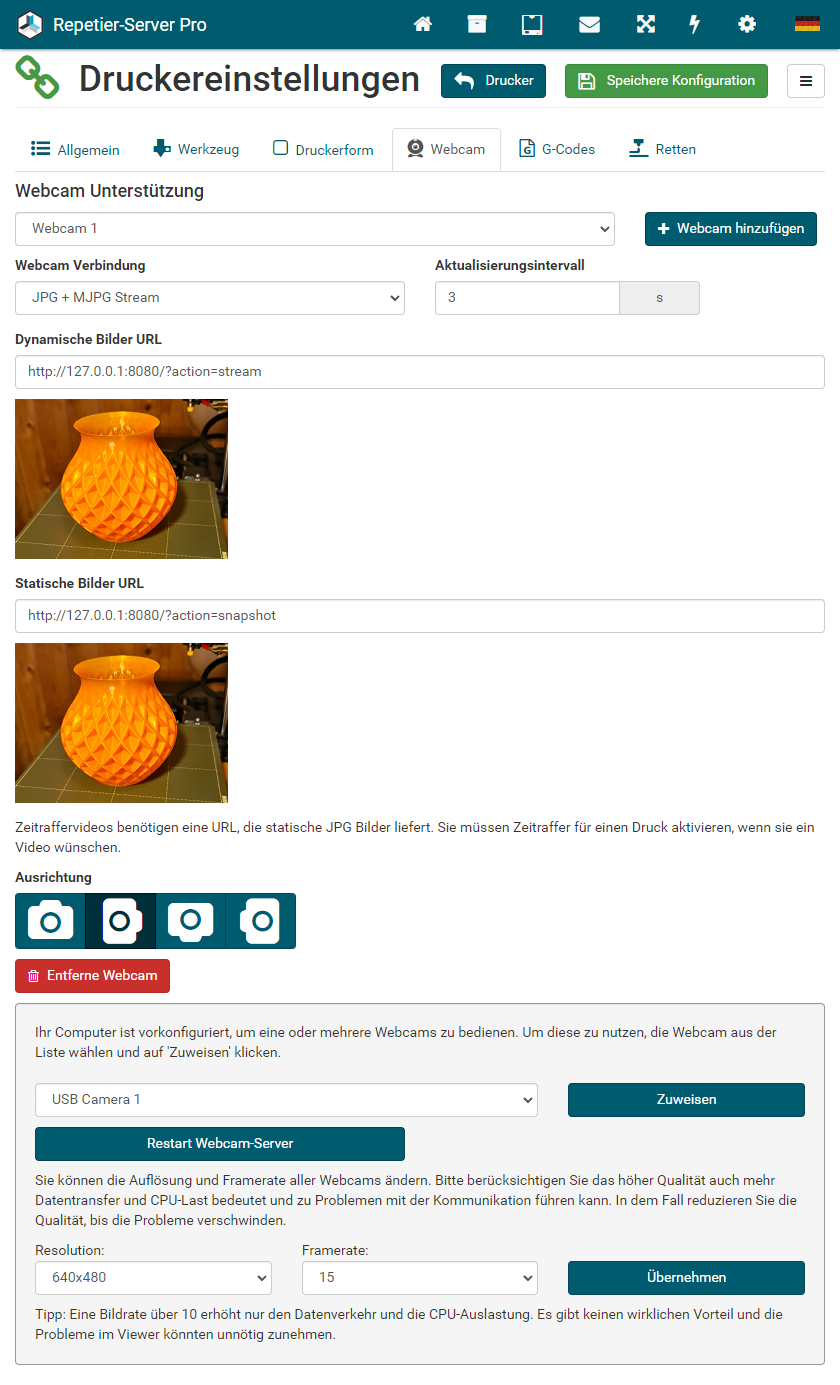Um eine Webcam in Repetier-Server zu verwenden, musst du die Daten als JPG oder MJPG streamen. Du kannst spezielle IP-Webcams verwenden oder eine einfache Software, die deine Webcam in eine Streaming-Webcam verwandelt. Gerne kannst du auch andere Software als die hier beschriebene verwenden.
Streamen mit MJPG-streamer
Hier findest du eine detaillierte Beschreibung, wie du MJPG-streamer installieren kannst. Die Beschreibung ist gültig für Debian Jessie, sollte aber auch auf anderen aktuellen Distributionen funktionieren. Diese Lösung installiert MJPG-streamer so, dass es automatisch einen Server startet, wenn du eine Webcam anschließt und sogar eine zweite Instanz startet, wenn du eine weitere Webcam hinzufügst. Das letzte Schöne an dieser Installation ist, dass der Server seit Repetier-Server Version 0.80.1 die Webcams erkennt und sie in einer Dropdown-Liste zur einfachen Zuordnung anbietet.
1. Build-Abhängigkeiten installieren
sudo apt-get update
sudo apt-get install libjpeg8-dev imagemagick libv4l-dev v4l-utils make gcc git cmake g++ libopencv-dev2. Downloade MJPG-streamer
git clone https://github.com/jacksonliam/mjpg-streamer.git3. Verzeichnis öffnen
cd mjpg-streamer/mjpg-streamer-experimental/4. MJPG-streamer erstellen
cmake -G "Unix Makefiles"
make5. Installiere MJPG-streamer
sudo make install6. MJPG-streamer als Hintergrundprozess ausführen
Nun ist es an der Zeit, unsere speziellen Start- und Watch-Skripte zu installieren.
sudo su
cd /usr/local
wget http://download.repetier-server.com/files/server/extras/mjpgstreamer-init-debian/Repetier-Setup.zip
unzip Repetier-Setup.zip
cd Repetier-Setup/etc
nano webcam.conf7. Konfiguriere MJPG-streamer
Passe dann die Konfiguration an deine Situation an. Setze insbesondere IS_PI auf no, wenn das Board kein Raspberry Pi ist. Wenn es auf yes gesetzt ist, sucht es auch nach einer speziellen Pi-Cam und das wird auf Nicht-Pi-Systemen fehlschlagen. Die letzten 3 Zeilen sollten mit dem Ort übereinstimmen, an dem du MJPG-streamer installiert hast, und sie sollten übereinstimmen, wenn du die Anweisungen befolgt hast. Bildrate und Auflösung können geändert werden, wenn du es für nötig haltst. Denke aber daran, dass größere Bilder und höhere Frequenzen mehr Datenverkehr bedeuten und das kann zu einem Problem werden. Prüfe also, ob die Bilder mit nur geringer Verzögerung übertragen werden. Wenn die Verzögerung zu groß wird, wirst du Probleme bekommen und solltest den Datenverkehr reduzieren. Beachte auch, dass einige USB-Webcams kein MJPG unterstützen – diese werden zwar unterstützt, aber dann müssen die Boards die Bilder zu jpg komprimieren, was die Last erhöht. Am besten ist es also, diese Webcams zu vermeiden oder sie nur mit niedrigen Auflösungen zu verwenden. Wenn du mit der Einrichtung zufrieden bist, speichere die Konfiguration und fahre fort:
cd ../bin
chmod 755 installWebcam2
./installWebcam2 installDie installierten Webcams können jetzt betrachtet werden. Die Raspi-Webcam ist über Port 9000 erreichbar, während die USB-Webcams über Port 8080 erreichbar sind… in der Reihenfolge der Erkennung. Wenn du identische Webcams verwendest, kannst du die Datei ../etc/webcam.conf so bearbeiten, dass die Webcams anhand des Pfades statt der ID erkannt werden. Denke nur daran, immer denselben Port zu verwenden, sonst wird ein neuer Webcam-Port erstellt. Einmal zugewiesene Ports ändern sich nicht mehr. Um die Portzuweisung zurückzusetzen, entferne ../etc/webcam_ports und starte alle Webcams neu. Die Ports werden sich dadurch ändern!
8. IP-Adresse ermitteln
Nach der Installation des MJPG-streamers musst du die lokale IP-Adresse des Servers ermitteln. Mit ip addr findest du deine IP-Adresse in einer solchen Zeile:
inet 192.168.2.3/24 brd 192.168.2.255 scope global eth0Hier wäre deine IP-Adresse 192.168.2.3.
9. Gib die URLs in Repetier-Server ein
Wenn du Repetier-Server 0.80.1 oder höher verwendest, starte den Server einfach neu und die Webcams können in der Webcam-Konfiguration ausgewählt werden. Befindet sich der MJPG-Server auf einem anderen Server als der Repetier-Server, dann musst du die Netzwerk-IP und den Port eingeben. Ersetze den Port durch den der gewünschten Webcam. Dies sind die benötigten URLs (ersetze <IP-Adresse> mit deiner IP-Adresse):
Dynamische Bilder URL: http://<IP-Adresse>:8080/?action=stream
Statische Bilder URL: http://<IP-Adresse>:8080/?action=snapshot
Gehe im Repetier-Server bei deinem Drucker auf Druckereinstellungen Webcam.
Wähle die gewünschte Webcam Verbindung (JPG Bilder, MJPG Stream oder JPG + MJPG Stream).
Unter Aktualisierungsintervall kannst du das Abrufintervall für neue Bilder eingeben.
Gib die URLs in Dynamische Bilder URL und in Statische Bilder URL ein und klicke Speichere Konfiguration.